
パワポ→PDF変換の注意点①プロパティ情報編
こんにちは!
資料作成支援会社で働くデザイナーHです。
はじめに
普段、皆さんがお仕事をする中でパワーポイントで作った資料をPDF形式で保存する場面は少なくないのではないでしょうか?
たとえば弊社ストリームラインのお客様の中にはIR担当者の方も多く、決算説明資料や中計資料を開示する際はPDF化は必須と思います。
そこで…
本日はパワポ資料をPDFに変換してWEB上に公開する際の
「プロパティ情報の注意点」についてお話ししたいと思います!
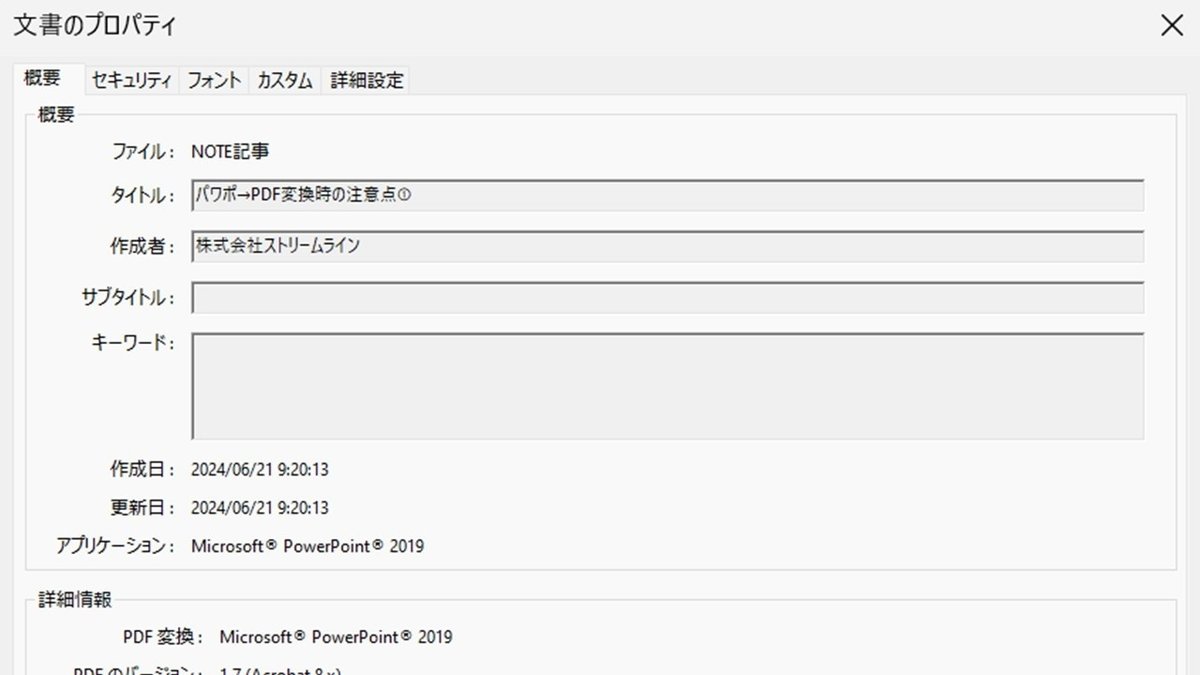
そもそもプロパティ情報とは❓
ためしに、PC内のパワポデータのアイコンを右クリックして「プロパティ」の項目を選んでみてください。「全般」や「セキュリティ」などのタブの中に、そのデータに紐づいた様々な情報が記載されていますね。
そして「詳細」タブ内には、作成日時やファイル名だけでなく、「作成者」の名前(つまり個人情報!)なども含まれます。
これらの情報を削除または正しい内容に変更しないと、WEB上に公開されたPDF資料を閲覧した第三者が資料の作成者者個人を特定できてしまいます。
また、ファイル名やタイトルデータも同様に簡単に閲覧できてしまうので、公開時には適切な内容への変更が望ましいです。
気を付けないと個人情報が…
たとえば、上場企業様の決算説明資料を例に挙げると、意外と多くの資料が「作成者」に個人名が入っていたり、タイトルが「プレゼンテーション」のままになっています。


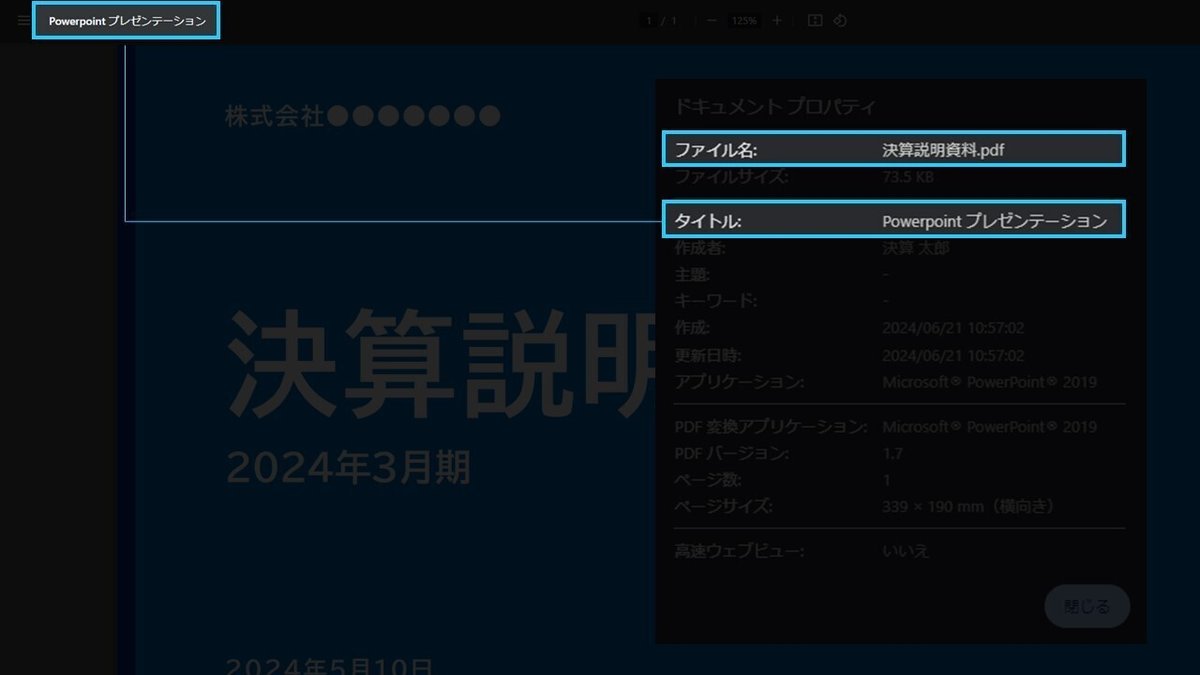
たくさんの人の目に触れる資料であれば、出来る限りプロパティ情報の設定はしっかりしておくことが望ましいですね。
設定方法をご存知ない方は以下の流れに沿って試してみてください!
プロパティ情報の設定方法
①パワポ資料のアイコンを右クリック→「プロパティ」を選択
②「詳細」タブを選択

③必要に応じて各項目を書き換える

このときのポイントとして
「タイトル」はファイル名と同一にする
※PDFビューアーによってファイル名がに画面上部等に表示される場合もあるため。ただし、タイトルが未記入の場合はファイル名が優先して表示される。「作成者」は空欄とするか会社名にする
また、項目内容を一括で削除したい場合は、詳細タブ内下部にある「プロパティや個人情報を削除」をクリックして「可能なすべてのプロパティを削除してコピーを作成」または「このファイルから次のプロパティを削除」にチェックを入れる方法もあります。

ちなみにPPTの「ドキュメント検査」からでも一括で情報を削除できますが、チェック項目を間違えるとPPTデータ内のグラフ表示等に問題が起こるため、今回は上記の方法をおススメします。

プロパティ情報は上記以外の場所からも編集できる項目があります↓

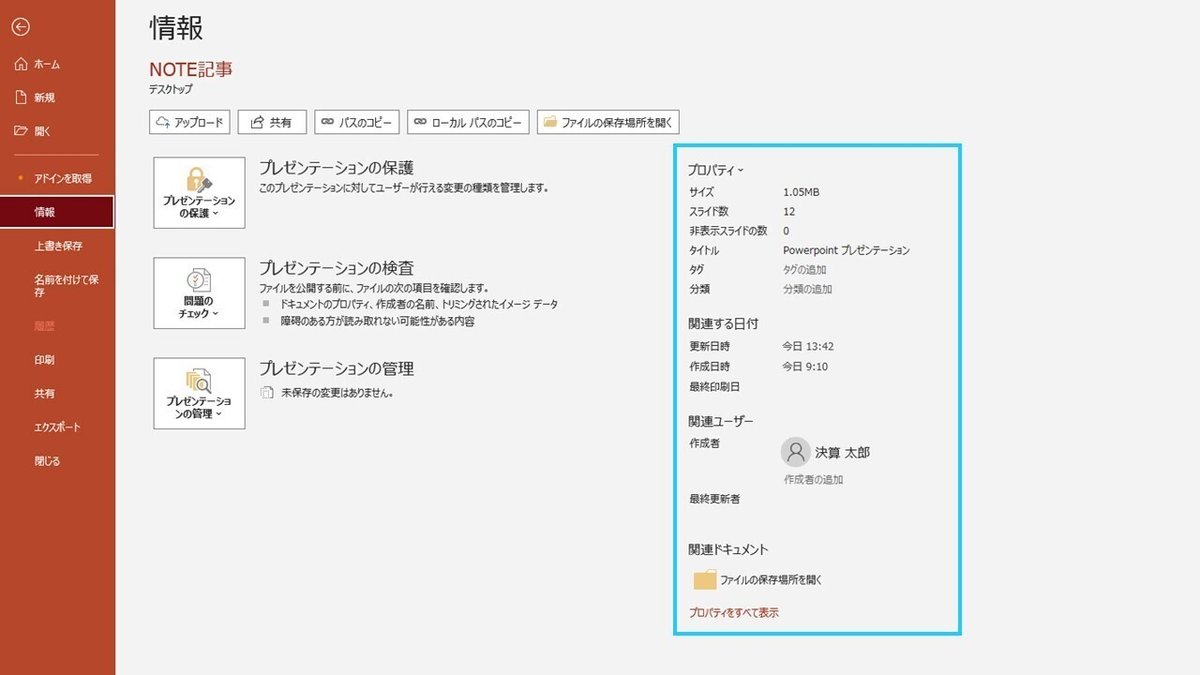
④パワポをPDF形式で保存
プロパティ情報の編集が終了したら、パワポをPDF形式で保存しましょう。パワポをPDFに変換する方法は大きく3つあります。
ファイル→名前を付けて保存→ファイルの種類で「PDF」を選択
ファイル→エクスポート→PDF/XPSの作成
ファイル→印刷→Microsoft Print to PDFを選択
1,2はPDF変換時のオプション設定が可能ですが、3は印刷のためオプション設定ができません。また、16:9で作成していてもA4で出力されるため上下に空白スペースが生まれてしまいます。そのため、モニター表示を前提とする資料の場合は1,2のどちらかでPDF変換をしてください。
⑤最後にブラウザのPDFビューワーで確認
PDFデータを右クリックして「プログラムから開く」からブラウザ(ChromeやEdge)を選択して開きます。次にドキュメントプロパティを開き、実際に上で設定した内容になっているかを確認します。

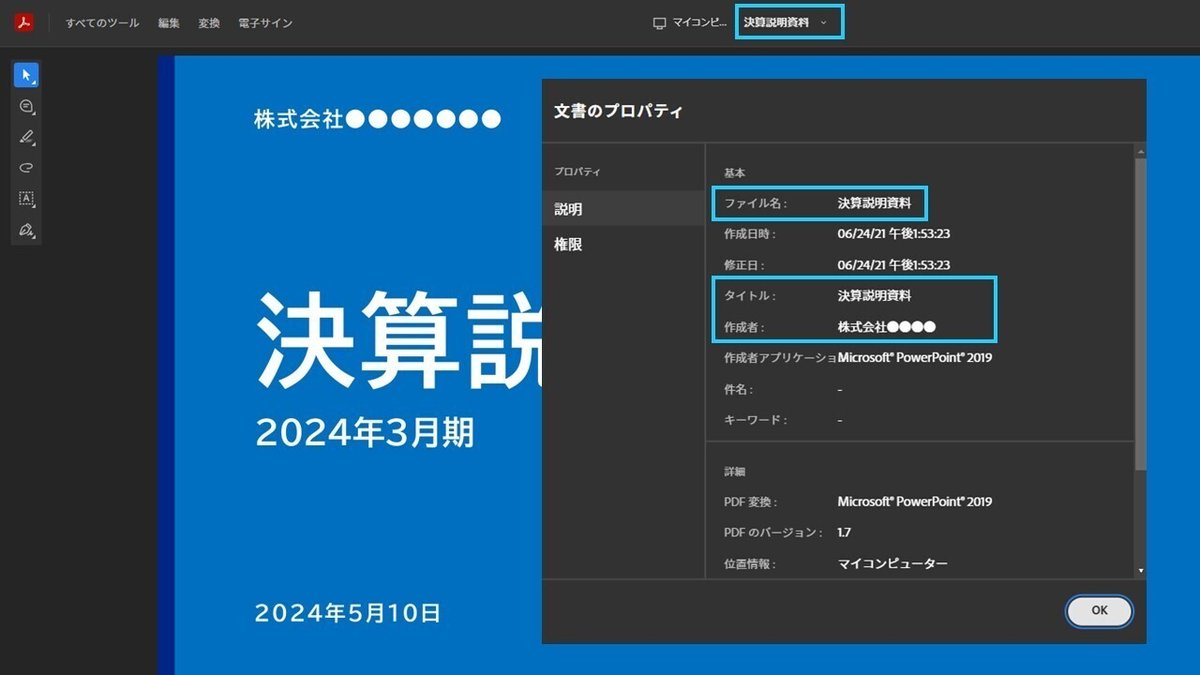
プロパティ情報の編集方法の説明は以上です。
さいごに
パワポのプロパティ情報自体は、前回の作成者も確認できる利点がありますし、通常のパワポの運用ではファイル名も都度変更すると思います。そのため、資料の内容が確定し、WEB公開等が可能な状態になったタイミングで情報を編集すると良いと思います!
次回は、PDF変換時のフォント問題について書く予定です。
どうぞお楽しみに!
株式会社ストリームラインはIR資料・営業資料の作成支援サービスをご用意しております。ご興味ある方は是非お気軽にお問い合わせください。
#IR #noteでIR #決算 #決算説明 #決算説明会
#上場企業 #PowerPoint #パワポ #パワーポイント #資料作成 #資料デザイン #プレゼン #個人投資家 #スライド #デザイン #仕事のコツ
